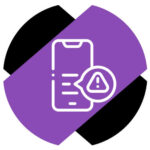 Одна из проблем, с которой сталкивается каждый пользователей смартфона, это массовые навязчивые вызовы. Сейчас есть немало приложений, которые помогают отличить спам-звонки от реальных. Но пользователи iPhone, которые совсем не хотят отвлекаться на вызовы с незнакомых номеров, могут заглушать вызовы. В этой статье мы рассмотрим о том, что такое заглушенный вызов на iPhone, как эта функция работает, как ее включить или отключить.
Одна из проблем, с которой сталкивается каждый пользователей смартфона, это массовые навязчивые вызовы. Сейчас есть немало приложений, которые помогают отличить спам-звонки от реальных. Но пользователи iPhone, которые совсем не хотят отвлекаться на вызовы с незнакомых номеров, могут заглушать вызовы. В этой статье мы рассмотрим о том, что такое заглушенный вызов на iPhone, как эта функция работает, как ее включить или отключить.
Важно:
Функция заглушенного вызова на iPhone доступна только пользователям смартфонов Apple, которые обновили iOS до версии выше 13.
Заглушенный вызов можно активировать на любой модели iPhone. Это делается в настройках телефона.
Откройте настройки на iPhone и выберите в списке приложений “Телефон”.
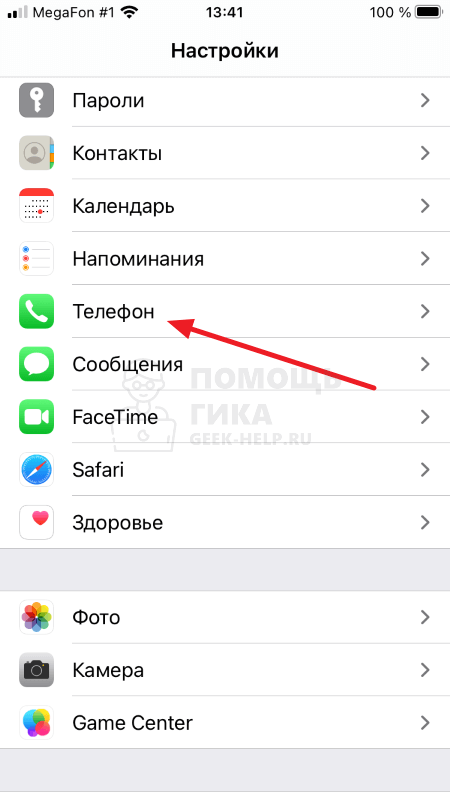
Перейдите в раздел “Заглушение неизвестных”.
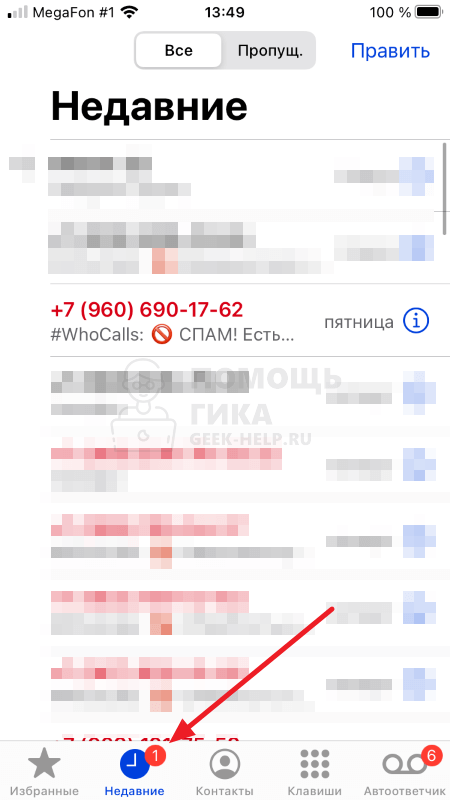
Чтобы включить функцию заглушенного вызова на iPhone, активируйте переключатель.
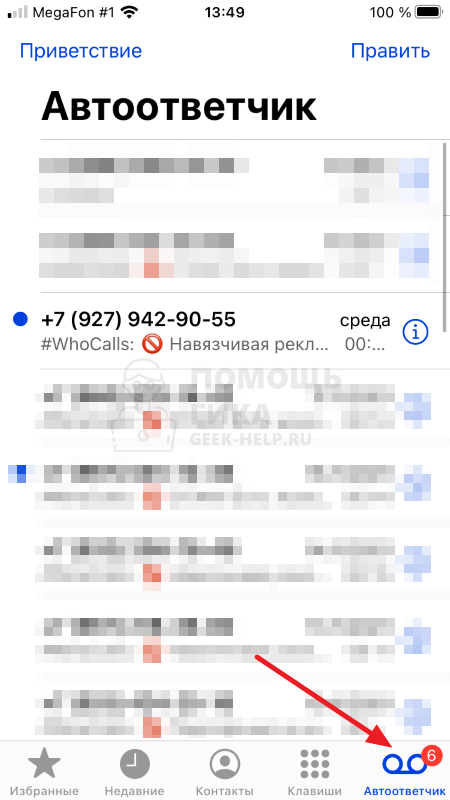
Когда потребуется отключить заглушенный вызов, просто в этом же разделе деактивируйте переключатель.
Какие вызовы заглушает iPhone
Перед тем как включать функцию заглушенного вызова на iPhone, нужно понять принцип работы этой функции. Она может быть полезно, если вам необходимо:
- Избавиться от навязчивых спам-звонков с незнакомых номеров.
- Временно отключить звонки от всех, кроме потенциально важных контактов.
После активации функции заглушенного вызова, iPhone в автоматическом режиме будет переводить на автоответчик всех, кто звонит вам. Исключения следующие:
- Номер телефона, с которого вам поступает звонок, добавлен у вас в список контактов.
- Вы сами звонили по этому номеру некоторое время назад.
Siri определила данный номер телефона как безопасный конкретно для вас, например, этот номер телефона ранее фигурировал в различных мессенджерах.
Обратите внимание:
Если вы использовали экстренный вызов на iPhone, то на 24 часа функция заглушенного вызова будет отключена. Это связано с безопасностью.
Как узнать о заглушенных вызовах на iPhone
Когда поступает звонок с неизвестного телефона, он блокируется при активированной функции заглушенного вызова. Звонивший получает возможность оставить сообщение для вас на автоответчике.
Вызовы, которые были заглушены со стороны iPhone, отображаются у пользователя на заблокированном экране телефона. Также узнать номера, которые были заглушены, можно в самом телефоне. В разделе “Недавние” отображаются все номера, которые были заглушены со стороны смартфона.
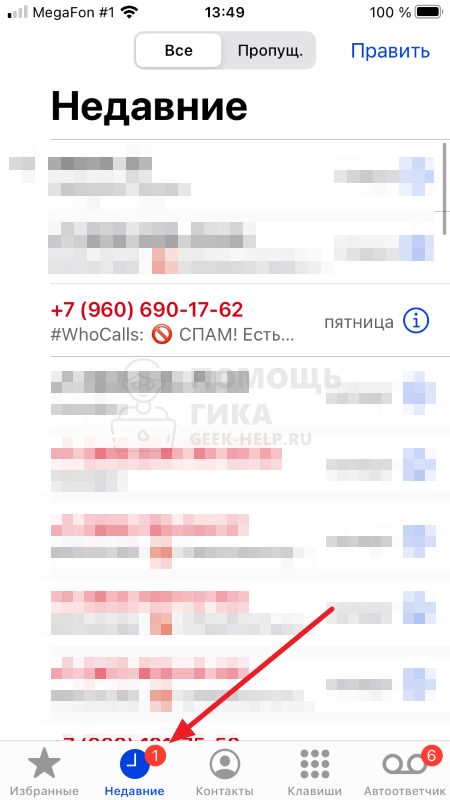
В приложении “Телефон” также можно переключиться в раздел “Автоответчик”, чтобы прослушать сообщения, которые были оставлены со стороны тех, кто звонил и был заглушен.
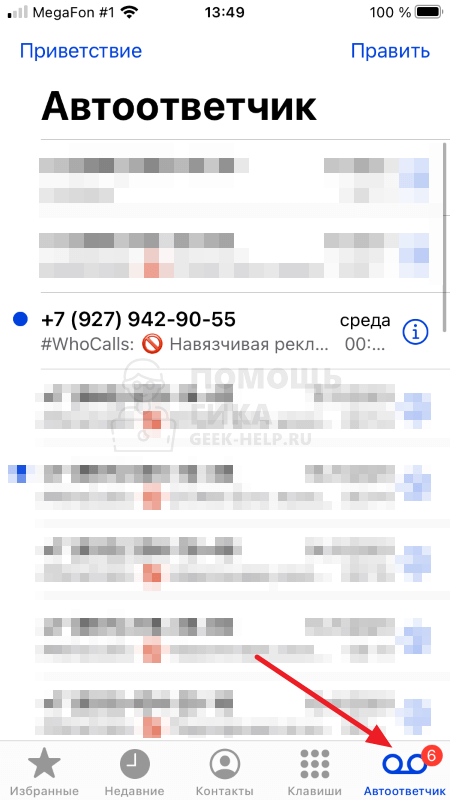
Как сделать, чтобы iPhone не заглушал нужный контакт
Как отмечалось выше, есть несколько способов указать смартфону, что номер телефона, который вам звонит, не должен быть заглушен. Самый надежный из вариантов — это добавить нужный телефон в список контактов. Напомним, что функция заглушенного вызова не переводит на автоответчик и не заглушает вызовы от тех пользователей, которые у вас записаны в телефонной книге.
Второй способ сделать так, чтобы iPhone не заглушал вызовы с определенного номера телефона, это предварительно позвонить по данному номеру телефона. Такие номера тоже не блокируются со стороны iPhone.
Для многих владельцев смартфонов iPhone 10, 11, 12, 13 и XR стало неожиданным то, что на устройстве есть приглушение входящего вызова. Стоит отметить, что определить такую глушилку довольно легко. Сначала телефонный звонок воспроизводится с нормальной громкостью. Затем, спустя несколько секунд, он становится в разы тише. Некоторые люди считают, что это свидетельствует о браке телефона. На самом же деле приглушить входящие вызовы могут вполне исправные устройства. Чтобы исправить эту проблему, необходимо разобраться, как отключить заглушение звонков на Айфон и что для этого надо сделать.

Что такое «заглушение неизвестных»
Практически все люди сталкивались с ситуациями, когда на мобильный номер звонят неизвестные абоненты, не добавленные в список контактов.
Чаще всего кто-то просто ошибается номером и случайно звонит не туда. Однако бывают случаи, когда незнакомые номера названивают постоянно. Именно для подобных ситуаций разработчики новых моделей iPhone добавили в свои устройства функцию «Заглушение неизвестных».
После активации данной функции включается блокировка неизвестных номеров на iPhone. Стоит отметить, что блокироваться они будут не полностью. Дело в том, что после включения данной опции все входящие от неизвестных номеров будут автоматически отправляться на автоответчик.
При этом в списке «Недавние» будет отображен номер абонента, чтобы при необходимости можно было ему перезвонить.
Данная опция доступна только в новых версиях Айфонов. В старых моделях заглушить нежелательные вызовы нельзя. Единственное, что можно сделать — полностью заблокировать абонента.

Какие звонки глушит iPhone
Перед тем как заблокировать анонимные звонки на iPhone и пользоваться встроенной функцией, отвечающей за глушение вызовов, рекомендуется ознакомиться с особенностями ее работы.
Пользоваться данной опцией необходимо в следующих случаях:
- Отключение навязчивых спам-вызовов, которые названивают каждый день. С этой проблемой люди сталкиваются довольно часто. Наиболее эффективные способы избавиться от нее — заглушить вызовы или полностью заблокировать абонента.
- Полное отключение звонков. Одной из особенностей данной функции можно считать то, что она позволяет отключать все вызовы и автоматически переводить их на автоответчик.
- Отключение вызовов от всех абонентов, кроме важных контактов. При необходимости можно сделать так, чтобы заглушка работала только частично. Например, можно сделать так, чтобы выключение вызовов не распространялось на людей, которые добавлены в список контактов.
Стоит отметить, что в некоторых случаях данная функция может не глушить входящие звонки абонентов, которые не добавлены в контакты. Например, если человек уже звонил на мобильный номер некоторое время назад, вызов глушиться не будет.

Включение блокировки
Люди, которые совсем недавно обзавелись новым мобильным телефоном от компании Apple, совершенно не знают, как включить защиту от спама на Айфоне. Некоторые считают, что активировать антиспам довольно трудно, но на самом деле в этом нет ничего сложного. Поэтому даже человек, который никогда раньше не использовал iPhone, сможет без проблем блокировать входящие вызовы от анонимов.
Чтобы активировать функцию и запретить входящие вызовы от неизвестных, необходимо выполнить следующую последовательность действий:
- Открыть настройки смартфона. Для этого надо будет зайти в главное меню Айфона.
- В открывшемся окне с параметрами перейти в подраздел «Телефон».
- Активировать функцию «Заглушение неизвестных».
Выполнив вышеперечисленные действия, телефон будет глушить все входящие вызовы от неизвестных номеров. Несмотря на это, звонить абоненты все равно смогут. Однако принимать такие звонки не получится, так как они будут перенаправляться на автоответчик.
Прежде чем заглушать входящие, надо внимательно ознакомиться со списком контактов. Необходимо убедиться в том, что в него добавлены все важные абоненты, которые могут позвонить.

Как выключить блокировку
Бывают ситуации, когда нужно отключать заглушение вызовов. Например, это может понадобиться, чтобы срочно принять звонок от неизвестного номера. Поэтому, чтобы вызов не был перенаправлен в автоответчик, придется на время выключить блокировку.
Далеко не все знают, как отключить заглушенный вызов на Айфоне и что для этого надо сделать. На самом деле выключить эту функцию достаточно просто. Для этого нужно сделать следующее:
- Открыть главное меню смартфона и зайти в параметры устройства, нажав на значок в виде шестеренки.
- Перейти в раздел «Телефон», который находится в нижней части списка доступных параметров.
- Снять галочку напротив строки «Заглушение неизвестных».
После этого необходимо убедиться в том, что функция действительно отключена. Для этого необходимо позвонить на свой номер и проверить, появился ли вызов. Если все было сделано правильно, будет слышен звонок на смартфоне.
Выключая данную опцию, придется снять блокировку со всех номеров.

Блокировка всех входящих звонков
Некоторые люди хотят полностью заблокировать входящие, чтобы никто не смог дозвониться. Стоит отметить, что блокировать вызовы от всех абонентов невозможно. Однако, несмотря на это, можно сделать так, чтобы какое-то время никто не смог позвонить. Делается это при помощи авиарежима, который присутствует во всех современных моделях телефонов.
Данный режим позволяет полностью выключать мобильную связь. Благодаря этому, ни один человек не сможет дозвониться до тех пор, пока на телефоне активирован авиарежим. Чтобы его включить, необходимо выполнить такие действия:
- Зайти в «Пункт управления». Чтобы это сделать, необходимо коснуться пальцем верхнего правого угла экрана и смахнуть его вниз.
- В открывшемся меню нажать на кнопку со значком самолета. Она располагается вверху слева.
Единственным недостатком использования авиарежима является то, что после его активации перестает работать мобильный интернет и Wi-Fi. Поэтому если захочется воспользоваться интернетом, придется вернуть стандартные настройки. Чтобы его отключить, нужно снова открыть «Пункт управления».

Отключение через оператора
Для того, чтобы скрыть звонки от нежелательных номеров, не обязательно использовать настройки смартфона. Дело в том, что сделать это можно при помощи мобильных операторов. Многие из них предоставляют такую услугу. При этом каждый человек сможет ее использовать.
Чтобы воспользоваться дополнительными опциями, которые предоставляет мобильный оператор, нужно сделать следующее:
- Позвонить на бесплатный абонентский номер оператора. Стоит отметить, что он может отличаться в зависимости от используемого оператора. Например, у МТС это 0890.
- Послушать информацию о перечне доступных дополнительных услуг.
- Выбрать услугу, которая отвечает за добавление определенных номеров в черный список или за ограничение на входящие звонки.
Стоит отметить, что мобильные операторы предоставляют такие услуги не за бесплатно и поэтому за них придется заплатить определенную сумму.

«Не беспокоить»
В последних версиях операционной системы iOS, которая по умолчанию используется во всех Айфонах, появился новый раздел в меню — «Фокусирование». С его помощью каждый сможет выключить звуковые сигналы, появляющиеся при вызове или оповещениях.
Именно в разделе «Фокусирование» находится функция «Не беспокоить». Активировав ее, все посторонние звуковые сигналы будут временно отключены.
Включить режим «Не беспокоить» достаточно легко. Чтобы сделать это, надо выполнить такие действия:
- Открыть параметры гаджета. Делается это через главное меню смартфона.
- Зайти в подраздел «Фокусирование».
- Ознакомиться с перечнем опций в открывшемся меню и выбрать режим «Не беспокоить».
- Зайти в подраздел «Автовключение». Здесь можно вручную настроить автоматическое включение опции. При этом можно указать определенное время, когда она будет включаться и отключаться.
При необходимости можно самостоятельно отменить режим «Не беспокоить». Его отключение, так же, как и включение, осуществляется через меню «Фокусирование».
Как узнать о заглушенных звонках
Далеко не все владельцы Айфонов знают о том, что при желании можно просмотреть все скрытие вызовы. Некоторые считают, что они сразу же удаляются, но это не так. Дело в том, что все входящие вызовы, которые были заглушены телефоном, сохраняются в памяти.
Для идентификации звонивших номеров необходимо открыть меню смартфона и зайти в раздел «Недавние». В нем отображаются все входящие, в том числе и те, которые были заблокированы. Здесь можно будет ознакомиться с перечнем номеров, с которых звонили, а также узнать, в какое время поступали звонки.
Если автоответчик пуст, это значит, что никто из звонивших не оставлял сообщений.
Стоит отметить, что функциональные возможности последних версий смартфонов iPhone позволяют не только просмотреть номера звонивших, но и прослушать их голосовые сообщения. Для этого придется перейти в специальный раздел «Автоответчик». Именно в нем хранятся все оставленные сообщения.
Чтобы открыть автоответчик, нужно перейти в параметры телефона и открыть пункт меню, который отвечает за звонки. Здесь будет раздел «Автоответчик», в котором хранятся голосовые сообщения.

Что сделать, чтобы Айфон не глушил нужный контакт
Если правильно настроить Айфон, можно добиться того, чтобы он не глушил нужные номера. Есть несколько способов, с помощью которых это можно сделать. Первый и наиболее эффективный — добавить номер в контакты. Таким образом, он не будет заглушен даже после активации опции заглушения входящих вызовов.
Чтобы самостоятельно добавить номер в список контактов и разблокировать его, надо сделать следующее:
- Зайти в приложение «Контакты». Делается это через главное меню смартфона.
- Нажать на кнопку «Создать контакт».
- Ввести мобильный номер и подписать добавленный контакт.
Есть и другие способы, с помощью которых можно сделать так, чтобы глушилка не срабатывала на нужный контакт. Например, можно предварительно позвонить по данному номеру телефона. После этого он не будет блокироваться.
Если хочется заблокировать мобильный номер полностью, нужно добавить его в черный список.
Довольно часто владельцы смартфонов от Apple сталкиваются с необходимостью блокировки неизвестных номеров, которые постоянно названивают. Чтобы это сделать, необходимо заранее разобраться с тем, как заблокировать неизвестный номер на Айфоне и какие способы блокировки существуют.
Если вы не хотите отвечать на звонки определенных абонентов, вы можете заблокировать их номера телефонов в списке своих контактов на iPhone (подробная инструкция о работе «Черного списка на iPhone»). Однако было бы здорово пойти еще дальше и заблокировать звонки от всех неизвестных абонентов и тех, чей номер нельзя идентифицировать.

♥ ПО ТЕМЕ: Что такое QuickTake на iPhone, или как снимать видео в режиме «Фото».
Многие пользователи предпочитают не брать трубку, когда им звонят с неизвестного номера, но при этом навязчивые звонки с незнакомых телефонов порой мешают нормально пользоваться смартфоном.
Как правило, звонящие с номеров «Нет ID абонента» или «Неизвестен» – это роботы (конечно, есть и исключения), работники маркетинговых отделов, пытающиеся вам что-то продать, и т.п., поэтому избавиться от их назойливых звонков было бы совсем неплохо.

Ниже мы расскажем вам, как заблокировать на iPhone все неизвестные и неопределяемые номера.
Учтите, что этот способ не стоит использовать, если ваши близкие часто звонят с чужих номеров.
ВНИМАНИЕ!!! Воспользовавшись им, вы будете получать звонки только от абонентов из списка контактов, поэтому рискуете пропустить важный звонок.
♥ ПО ТЕМЕ: Почему Айфон медленно заряжается, и как это исправить?
Способ 1 (для iOS 13 и новее) Как блокировать все звонки от неизвестных абонентов на iPhone
В iOS 13 разработчики решили эту проблему, добавив функцию блокировки входящих вызовов с номеров, не добавленных в адресную книгу.
Собственно, нечто подобное можно было сделать на iPhone и ранее, активировав режим «Не беспокоить» и разрешив «Допуск вызовов» для избранных контактов (об этом ниже), однако теперь функция активируется буквально в пару касаний экрана, а ее использование в определенные временные промежутки вполне можно назвать удобным.
Зачем нужна блокировка входящих вызовов? Например, чтобы отвадить маркетологов. Довольно часто после регистрации в не самых добропорядочных интернет-магазинах или сервисах номер телефона пользователя попадает в базы спам-звонков и текстовой рассылки (к слову, текстовые сообщения с незнакомых номеров можно было запретить еще в iOS 10). Кроме того, запрет на незнакомые входящие защитит ребенка или пенсионера от телефонных мошенников, позволит должнику избегать стрессовых разговоров с коллекторами и т.д.
Активировать функцию довольно просто — достаточно перейти в Настройки, раздел Телефон, и активировать переключатель напротив пункта «Заглушение неизвестных». После этого человек, который будет звонить вам с неизвестного номера, услышит в трубке короткие гудки «Занято».


Особенно приятно, что после заглушенного звонка ваш iPhone придет уведомление в виде пропущенного вызова, и если номер покажется вам знакомым, то можно будет просто перезвонить на него.

При включенной опции «Заглушение неизвестных», будут продолжать поступать входящие звонки от людей из контактов, предложений Siri, а также от тех, кому вы недавно звонили.
ПО ТЕМЕ: Как бесплатно включить определитель неизвестных номеров на iPhone.
Способ 2 (для iOS 7 — iOS 12) Как блокировать на iPhone все звонки с неизвестных и неопределяемых (скрытых) типа «Нет ID абонента» или «Неизвестен» номеров
Данный способ является не стандартной блокировкой абонентов на iPhone, а хитроумным использованием режима «Не беспокоить» и списка контактов. Итак, как это работает:
- Откройте на вашем iPhone приложение «Настройки» и выберите функцию «Не беспокоить».
- Передвиньте переключатель напротив опции «Не беспокоить» в позицию «Включено».

- На экране в статус-баре (где часы) появится полумесяц, после чего устройство не будет издавать абсолютно никаких звуков.

- Нажмите на «Допуск вызовов», и вам откроются две опции. Выберите «От избранных», если вы хотите получать звонки только от избранных контактов. Этот вариант подходит для пользователей, которые добавили в «Избранное» (инструкция по добавлению) номера всех друзей и членов семьи (главное не забудьте добавить в Избранное нужные контакты) и никогда не получают звонки с других номеров.

- Выберите опцию «Все контакты» или группу контактов (как создавать группы контактов на iPhone мы рассказывали здесь и здесь), тогда вы будете получать звонки от всех абонентов из списка контактов. Однако те, кто не был добавлен в вашу адресную книгу, дозвониться не смогут.

Прежде чем воспользоваться данным методом, хорошенько подумайте, не будет ли вам кто-то звонить по важному вопросу с номера, не входящего в список контактов. Если вы точно уверены в своем решении, смело закрывайте «Настройки» и наслаждайтесь тишиной. Тогда как у звонящих Вам в трубке всегда будет «занято».
♥ ПО ТЕМЕ: Что происходит со звонками и SMS, когда вы в режиме «Не беспокоить» на iPhone или iPad.
Когда лучше всего использовать данную возможность?
Функция «Не беспокоить» активирует на iPhone полностью беззвучный режим и отключает звук не только звонков, но и уведомлений. Лучше всего настроить часы, когда она будет активироваться автоматически. Например, каждый вечер в определенное время iPhone будет уходить в беззвучный режим, а затем каждое утро снова возвращаться в обычный. Конечно, можно настроить функцию таким образом, чтобы смартфон оставался беззвучным круглосуточно.
Также рекомендуется в режиме «Не беспокоить» активировать возможность повторных вызовов. Если кто-то звонит дважды в течение трех минут, звонок не будет заглушен. Пользователи, у которых нет списка контактов или «Избранного», не стоит пользоваться описанным выше методом, иначе они вообще ни от кого не будут получать звонки.
Видео по теме:
Смотрите также:
- Семейный аккаунт Apple Music, или как слушать и скачивать любую музыку на iPhone, iPad и Mac за 45 рублей в месяц.
- Как загружать фото и видео в облако с iPhone или iPad, чтобы освободить место.
- Как правильно заштриховывать секретные данные на скриншотах в iPhone, чтобы их было нельзя увидеть.
Основные способы, как отключить входящие звонки на айфоне от неизвестных или всех абонентов сразу. Подробные инструкции по настройке режима «Не беспокоить», лучшие приложения-блокировщики.
Содержание
- Что такое «заглушение неизвестных» на Айфоне
- Как включить «заглушение неизвестных» на iPhone
- Как отключить заглушение звонков на Айфоне
- Как включить блокировку всех входящих вызовов на Айфоне
- Бонус: приложения для блокировки звонков на Айфоне
Что такое «заглушение неизвестных» на Айфоне
Функция появилась в iOS13 и предназначена она для игнорирования всех номеров, которые отсутствуют в телефонной книге айфона. В первую очередь это удобно тем, кто часто сталкивается с вызовами от спамеров, предложений от банков (кредит и пр.), мошенников. Раньше для этого приходилось каждый новый нежелательный элемент заносить в черный список, что было не очень удобно: мошенники и спамеры могут иметь несколько номеров и звонить попеременно с разных. Теперь же можно заблокировать всех сразу.
В функции «Заглушение неизвестных» есть важный нюанс – не блокируются звонки с номеров, которым владелец айфона сам набирал в последнее время. Кроме того, если он обменивался с ними сообщениями или получал электронную почту от них, функция также не сработает – о том, что они знакомы, скажет Siri в своих «Предложениях».
Если на телефон идет звонок с незнакомого номера, он будет сразу же заглушен и отправлен на автоответчик. Уведомление о пропущенном вызове отразится в шторке и в виде наклейки на приложении «Телефон». Также может прийти сообщение о том, что звонили с такого-то номера.
Как включить «заглушение неизвестных» на iPhone
Прежде чем активировать эту функцию, нужно убедиться, что все важные контакты занесены в телефонную книгу. В противном случае дозвониться они не смогут: айфон не оповестит ни звуком, ни вибрацией, ни банальным включением экрана.
Алгоритм включения:
- Войдите в «Настройки».
- Пролистайте вниз до пункта «Телефон».
- Найдите в конце строку «Заглушение неизвестных» и переведите тумблер вправо, чтобы он загорелся зеленым.
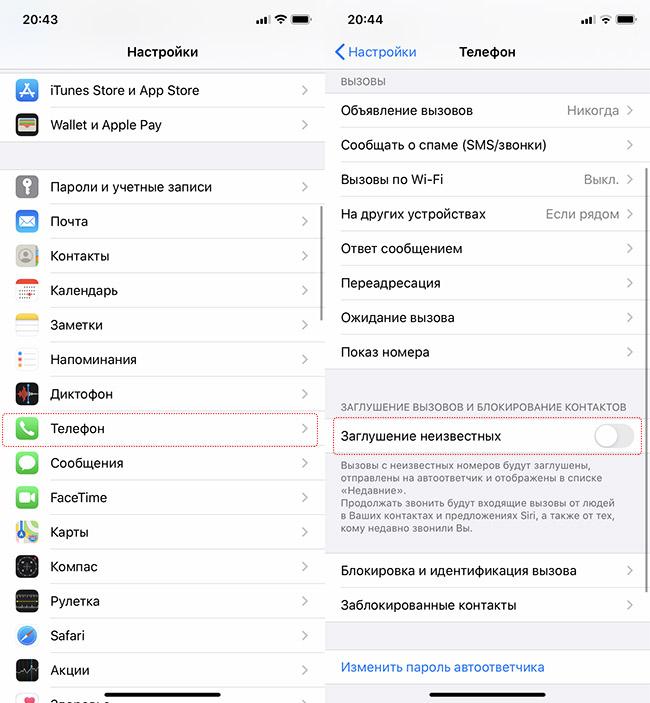
Важно: здесь заглушаются исключительно звонки, проходящие по обычному телефону. Через любые мессенджеры, поддерживающие функцию звонка, неизвестные абоненты смогут совершить вызов. Для каждого конкретного мессенджера нужно производить отдельные настройки.
Как отключить заглушение звонков на Айфоне
Принцип действий здесь будет точно таким же, как и при включении, альтернативных ходов нет. Необходимо открыть общие «Настройки» и найти раздел «Телефон». После этого долистайте до пункта «Заглушение неизвестных» и переключите тумблер, чтобы он стал серым – функция деактивируется.
Как включить блокировку всех входящих вызовов на Айфоне
Здесь не так много вариантов. Самый радикальный – перевести айфон в авиарежим: перестанут поступать и входящие вызовы, и сообщения. Отключатся все сотовые данные, но WiFi и Bluetooth могут остаться активными.
Более простые варианты:
- Связаться с оператором связи и запросить соответствующую услугу. Она будет платной.
- Использовать режим «Не беспокоить», который отключает все уведомления: айфон не будет оповещать не только обо всех звонках, но и о сообщениях. Кроме того, уведомления из мессенджеров также не будут приходить.
Как отключить входящие звонки на Айфоне с помощью оператора
Такую услугу предоставляет вся «большая четверка» – МТС, МегаФон, Билайн, Теле2. Обычно есть 2 опции: одна представляет собой черный список, в который вносятся конкретные номера, и обычно это платно. Другая полностью ограничивает входящие звонки: все или в конкретном направлении – например, в роуминге. Стоимость подключения и функционал зависят от оператора.
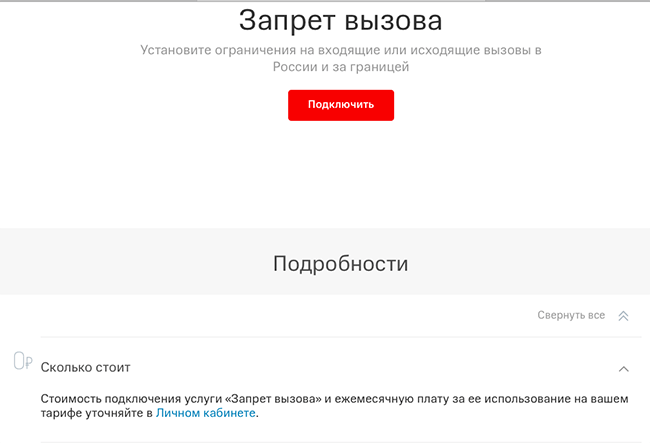
Способы подключения для разных операторов:
- МТС. Для включения опции используется сложная команда: «*код*пароль*тип сигнала#». После нее нужно нажать на вызов. Код запрета на все входящие – 35, а на звонки в роуминге – 351. Пароль по умолчанию – 0000. Тип сигнала (данные, факс, голос) указывать не обязательно.
- МегаФон. Выглядит все аналогично, включая коды и пароль. Только структура команды немного другая – «**код*пароль#». Для отмены вместо 2 звездочек нужно поставить решетку.
- Билайн. У этого оператора единая абонентская плата за услугу для всех тарифов – 3 рубля 15 копеек ежедневно. Чтобы подключить «Запрет вызовов», нужно вбить команду *110*051#. После этого для всех входящих – *35*пароль# (пароль – 0000), а для роуминга вместо «35» нужно вбить «351».
- Теле2. Здесь абонентская плата тоже единая и составляет 2 рубля в сутки. Запрет идет на все входящие звонки, причем сделать это можно только через звонок по номеру 611. Отключение аналогичное.
Запрет вызовов можно настроить и подключить не только через USSD-команды, но и непосредственно в офисе оператора сотовой связи, а также через Личный кабинет на официальном сайте.
Как настроить режим «Не беспокоить»
Это одна из самых полезных функций, которая появилась еще в iOS6, однако возможность кастомизации получила только в iOS12. Во многом она похожа на «Авиарежим», только айфон не отключается от сетей, поэтому с другой стороны смогут прозвониться, однако владелец смартфона этого не услышит. От беззвучного режима «Не беспокоить» отличается тем, что экран не загорается во время звонков или сообщений, получается абсолютная тишина и никаких сигналов.
Важно: режим «Не беспокоить» работает исключительно тогда, когда айфон заблокирован, а экран – выключен. Если в этот момент телефон используется, все звонки и сообщения будут проходить со стандартными звуковыми уведомлениями.
После активации этой функции в строке состояния будет нарисован полумесяц. Кроме того, экран может быть затемнен при блокировке, и там будет отображаться автоматическое снятие айфона с режима «Не беспокоить», если этот шаг настроен.
Включить функцию можно 2 способами:
- Из панели управления – туда она попадает автоматически, ничего искать не придется.
- Из «Настроек».
При этом режим можно использовать исключительно по необходимости или настроить на автоматическое включение в определенные часы. Кроме того, есть возможность определить, будут ли какие-то вызовы все же проходить или заглушатся сразу все.
Самый быстрый вариант – из панели управления.
Алгоритм:
- Смахните шторку снизу или из правого верхнего угла в зависимости от модели айфона.
- Найдите иконку с полумесяцем: обычно она находится рядом с блокировкой ориентации экрана.
- Нажмите долгим тапом или глубоким (зависит от модели айфона). Во всплывшем окне выберите, сколько должен держаться режим: 1 час, до утра или до ухода из конкретной геопозиции. Также можно перейти по строке «Расписание» в настройки.
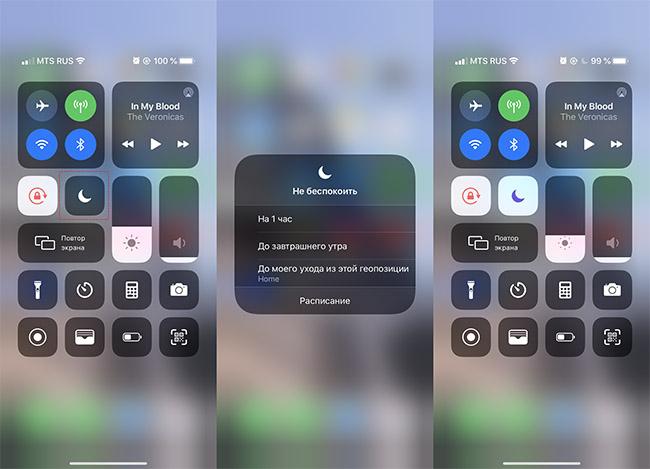
Чтобы включить режим до ручного отключения, прикоснитесь к иконке в панели управления коротким тапом.
Другой вариант работы с «Не беспокоить» предполагает заход в «Настройки».
Алгоритм:
- В блоке с уведомлениями и звуками найдите нужную строку.
- Выберите включение по расписанию («Запланировано») и установите начало и конец тихих часов. По желанию добавьте затемнение экрана блокировки: все уведомления будут уходить в шторку.
- Ниже определите, нужно ли заглушать вызовы и сообщения даже при использовании айфона или только во время его заблокированного состояния.
- По необходимости в строке «Телефон» установите, от каких контактов вызовы будут проходить. Рядом можно отключить заглушение повторного вызова от одного и того же абонента (если он набрал в течение 3 минут).
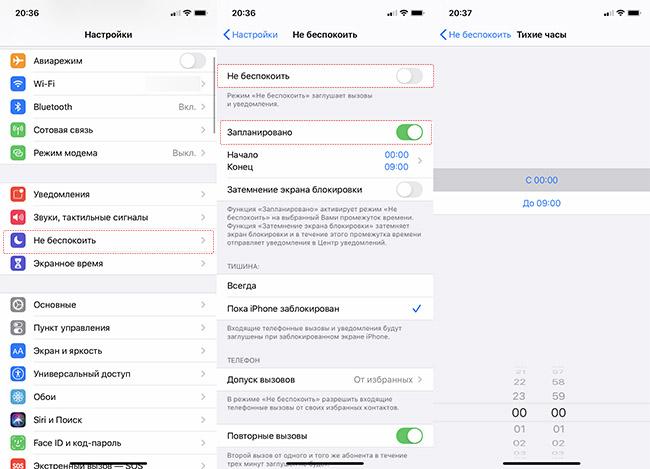
Режим «Не беспокоить» также можно включить автоматически при подсоединении с Bluetooth-системам автомобиля или CarPlay. По желанию задайте текст для сообщений от автоответчика: он будет присылаться тем, кто отправил СМС или iMessage. Для сторонних мессенджеров функция не работает.
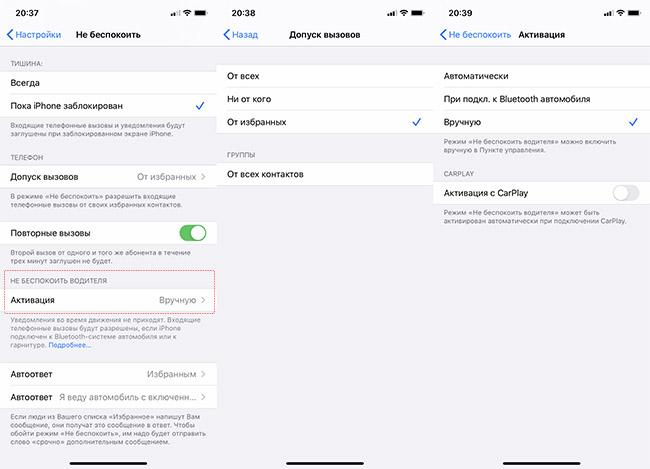
Бонус: приложения для блокировки звонков на Айфоне
Использование стороннего софта – не менее надежный способ защититься от нежелательных вызовов. Их большим плюсом является гибкая настройка, а также расширенный функционал в сравнении со стандартными опциями айфона. Правда, это всегда зависит от конкретного приложения. Многие из них работают преимущественно как black list: определенные контакты заносятся в программу, и она их не пропускает. Появится ли оповещение о пропущенном звонке, тоже зависит от конкретного софта. Некоторые приложения также имеют собственную базу спам-номеров, поэтому не пропускают не только отмеченные пользователем.
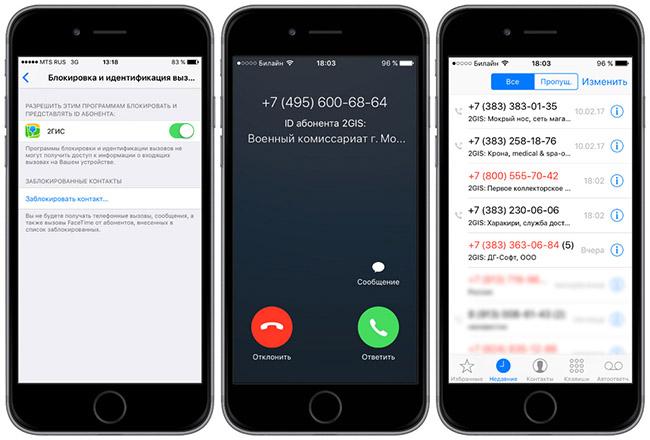
Лучшими приложениями для блокировки звонков на iOS считаются:
- Simple Call Blocker. Простая англоязычная программа, имеющая собственную базу номеров, а также функцию «белого списка». Вызовы от внесенных в него номеров будут проходить, даже если эти абоненты есть в базе приложения. Стандартный black list тоже присутствует. Все абсолютно бесплатно и работает на iOS старше 11.4.
- CallHound Unwanted Calls Block. Бесплатное приложение, благодаря которому можно заблокировать звонки не только от определенных номеров, но и от целых групп по коду оператора: это хорошо защищает от спам-активности. Минус – интерфейс не полностью переведен на русский, но разобраться в настройках легко.
- True Caller. Популярный софт, имеющее в базе 2 млрд спам-номеров. Это не только блокировщик, но и поисковик: можно вбить цифры, чтобы узнать, является ли звонивший мошенников (если он есть в системе). Также можно добавлять свои неизвестные (подозрительные) номера, но важно помнить, что они попадут в общую базу. Вдобавок программа сама выполняет функции телефона и мессенджера. Русский язык поддерживается, iOS – от 11.0. Однако здесь есть встроенные покупки.
- Phone Control. Программа от отечественного разработчика тоже имеет собственную базу номеров, поэтому в первую очередь выступает определителем. Если звонок идет от неизвестного абонента, приложение укажет, кто это (тип организации и пр.). Спамеров можно будет забросить в black list. Вдобавок, программа умеет блокировать СМС-спам и абсолютно бесплатна.

Вячеслав
Несколько лет работал в салонах сотовой связи двух крупных операторов. Хорошо разбираюсь в тарифах и вижу все подводные камни. Люблю гаджеты, особенно на Android.
Задать вопрос
Как отключить входящие вызовы для конкретных контактов?

Для этого существует функция «черного списка». Каждый контакт в него заносится вручную. Чтобы это сделать, зайдите в «Телефон», найдите нужный номер, тапните справа по иконке «i» и выберите строку «Заблокировать абонента». Также можно войти в «Настройки», «Телефон», «Заблокированные контакты». Внизу будет пункт «Добавить новый». Здесь же можно убрать из черного списка любого абонента. Внимание: сообщения от заблокированного номера тоже приходить не будут.
Скачал приложение для блокировки, установил, вроде все настроил, но вызовы все так же проходят. В чем дело?

Возможно необходимо дополнительно интегрировать софт. Для этого войдите в «Настройки», «Телефон», «Блокировка и идентификация вызова». Здесь нужно дать конкретной программе разрешение управлять звонками.
Есть ли разница между встроенным «черным списком» и тем, который создают сторонние приложения?

Обычно различие только одно: во встроенный можно занести лишь номера, которые уже звонили или есть в телефонной книге. Вбить его «с нуля» не получится. Сторонний софт такую возможность предоставляет.
Безопасно ли использовать сторонние блокировщики?

Да, если приложение не запрашивает данные пользователя: имя, фамилию, номер, авторизацию через социальные сети. Однако таким занимаются единицы – большинство блокировщиков просит доступ только к списку контактов.

Наконец-то!
На iPhone под управлением iOS 13 появится возможность заглушения звонков от неизвестных абонентов. Новая функция активируется в настройках iPhone и исключает звонки от абонентов, чьи номера не внесены в контактную книгу.
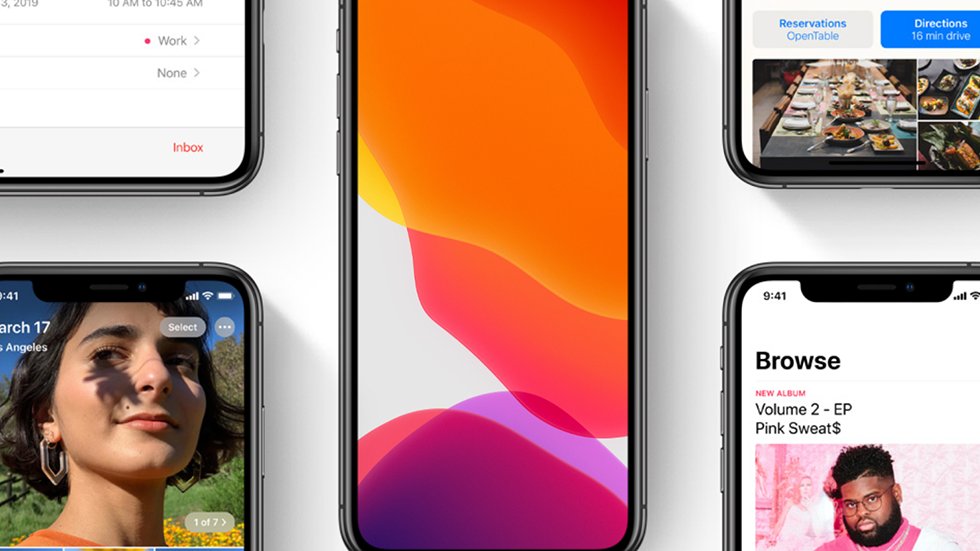
Как заблокировать неизвестные номера на iPhone
Пользователи iPhone давно просили Apple добавить в iOS возможность блокировки неизвестных абонентов. В iOS 12 и предыдущих версиях iOS это было возможно только обходным путем, с активацией режима «Не беспокоить», что не устраивало пользователей. Да и об этом способе знали далеко не все.
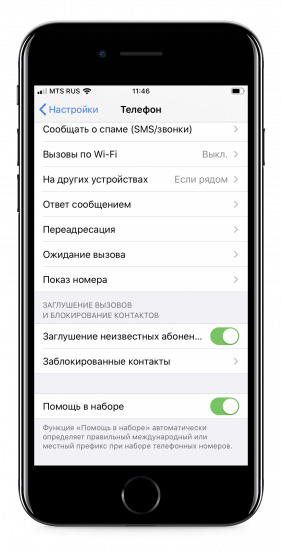
Apple прислушалась к призывам пользователей. В iOS 13 в меню «Настройки» → «Телефон» появилась опция, которая дает возможность заглушить звонки неизвестных абонентов. Когда функция включена, звонки продолжат доходить на iPhone, но будут заглушены — звук не будет тревожить пользователя. Для полной блокировки звонок от номера, его, как и прежде, необходимо внести в черный список, который так же находится в меню «Настройки» → «Телефон».
Финальная версия iOS 13 выйдет в сентябре. В настоящее время Apple выпустила первую бета-версию iOS 13, которую возможно установить при помощи этого способа.
Смотрите также:
- Лучший сервис для создания рингтонов для айфона
- Как можно загрузить музыку на iPhone без iTunes
✅ Подписывайтесь на нас в Telegram, ВКонтакте, и Яндекс.Дзен.
Что значит Заглушенный вызов на айфоне?
В iOS 13 в меню «Настройки» → «Телефон» появилась опция, которая дает возможность заглушить звонки неизвестных абонентов. Когда функция включена, звонки продолжат доходить на iPhone, но будут заглушены — звук не будет тревожить пользователя.
Как отключить дозвон на айфоне?
Если вы не хотите, чтобы звонок дублировался на всех сопряжённых с учётной записью Facetime устройствах, то необходимо выполнить следующие действия на iPhone или iPad:
- Откройте Настройки → Facetime.
- Переключите тумблер напротив пункта «Сотовые вызовы iPhone» в неактивное положение.
25 авг. 2015 г.
Как заглушить входящие звонки?
Как заблокировать входящие звонки на смартфоне, не включая режим полёта
- Зайдите в «Телефон»;
- Нажмите на кнопку с ••• и выберите пункт «Заблокировано». …
- Откройте раздел «Правила блокировки вызовов» и включите «Блокировать» все входящие вызовы;
- Также можно отключить вызовы от всех незнакомых и/или скрытых номеров.
3 сент. 2019 г.
Как разблокировать звонки на айфоне?
Прокрутите меню вниз и нажмите «Заблокировать».
Посмотреть черный список можно в настройках в разделе «Телефон» – там будет список «Заблокированные». Если вы хотите убрать абонента из перечня, нажмите «Правка» и выберите «Разблокировать».
Как заблокировать звонки с неизвестных номеров на айфоне?
Активировать функцию довольно просто — достаточно перейти в Настройки, раздел Телефон, и активировать переключатель напротив пункта «Заглушение неизвестных». После этого человек, который будет звонить вам с неизвестного номера, услышит в трубке короткие гудки «Занято».
Как убрать спам звонки?
Как включить и отключить АОН и защиту от спама
- Откройте приложение «Телефон» .
- Нажмите на значок меню Настройки АОН и спам.
- Включите или отключите эту функцию.
- При желании вы можете включить функцию Фильтровать спам, чтобы заблокировать ненужные и навязчивые звонки.
Как отключить автоответ на iOS 14?
Шаг 1: Откройте Настройки. Шаг 2: Выберите Основные > Универсальный доступ. Шаг 3: Далее зайдите в Источник звука. Шаг 4: Выберите Автоответ на вызовы.
Почему айфон звонит сам по себе?
iPhone звонит сам или звонок из параллельной вселенной? Самая популярная техническая – какой-то сбой операционной системы iOS, в результате которого телефон набирает один из последних номеров, при этом не фиксируя звонок в журнале исходящих вызовов. Или сбой аппаратуры поставщика услуг сотовой связи.
Как отключить Continuity на iPhone?
Как отключить входящие звонки (Continuity) на iPad и Mac, когда звонит iPhone?
- Откройте приложение Настройки на iPhone.
- Перейдите в раздел Телефон → На других устройствах.
- В поле «Разрешить вызовы на устройствах» оставьте лишь те гаджеты, на которых вы хотите видеть дублирующийся входящий вызов.
25 февр. 2021 г.
Как сделать чтобы не звонили левые номера?
Как заблокировать звонки с неизвестных номеров на телефоне Android
- Зайдите в стандартное приложение «Телефон».
- Нажмите по кнопке меню в приложении и выберите пункт «Настройки».
- Перейдите в раздел «Заблокированные номера».
- Включите пункт «Неизвестные номера. Блокировать вызовы с неопределяемых номеров».
Как принимать звонки только из списка контактов?
Поэтому, для блокировки всех входящих вызовов, кроме нужны контактов, вам нужно выполнить следующие настройки:
- Зайдите в Настройки.
- Выберите режим Не беспокоить:
- Активируйте его при помощи выключателя в самом верху.
- Теперь чуть ниже найдите параметр Допуск вызовов и установите От всех контактов или От избранных.
Как настроить входящий звонок?
Как изменить настройки звонков
- Откройте приложение «Телефон» .
- Нажмите на значок «Ещё» Настройки.
- Откройте раздел Звуки и вибрация. Чтобы выбрать один из доступных рингтонов, нажмите Рингтон. Чтобы телефон вибрировал при входящем вызове, нажмите Вибросигнал при вызове. Чтобы телефон издавал звуки при наборе номера, выберите Звук при наборе номера.
Как включить звонки с незнакомых номеров на айфоне?
Чтобы включить функцию «Заглушение неизвестных», перейдите в раздел «Настройки» > «Телефон», покрутите вниз, нажмите «Заглушение неизвестных» и включите эту функцию. Вызовы с незнакомых номеров будут поступать без звука, переадресовываться на автоответчик и отображаться в списке недавних вызовов.
Сегодня познакомлю вас с основными способами блокировки входящих вызовов на айфоне с неизвестных номеров или со всех номеров сразу. Более того, вы узнаете, как настроить режим «Не беспокоить». Кроме того, вы ознакомитесь с самыми популярными приложениями для блокировки.
Заглушение неизвестных номеров
Впервые функция появилась в iOS13. И благодаря ей, все звонки с неизвестных номеров будут заблокированы. Это избавит вас от спама, назойливых предложений от банков и всяких мошенников. Поэтому после появления функции пропала необходимость заносить номера в черный список.
Но эффективность такой меры была низкой, потому что мошенники и спамеры имеют несколько номеров. В отличии от прежней, новая функция позволит заблокировать все неизвестные номера сразу. И что примечательно, последние набранные номера не блокируются, даже если их нет в телефонной книге.
То же самое относительно тех номеров, с которыми вы обменивались сообщениями или писали на электронный адрес. Поэтому звонок, исходящий с незнакомого номера, автоматически перенаправляется на автоответчик. А о том, что вам звонили, вы увидите в приложении «Телефон» и на экране в виде значка.
И как вариант, вы можете получить сообщение, что вам звонили с определенного номера.
Включение блокировки
Эту функцию очень просто активировать. Но только убедитесь, что необходимые вам номера находятся в телефонной книге. Иначе, ни звук, ни вибрация не уведомят вас о звонке. Как включить:
- входим в «Настройки»;
- находим раздел «Телефон»;
- в конце будет «Заглушение неизвестных»
- делаете тумблер зеленым.
Помните: вы отключили звонки, приходящие на телефон.

Но на мессенджеры этот запрет не распространяется. Поэтому, чтобы совершить подобную операцию для мессенджера, вам придется зайти в настройки мессенджера.
Отключение функции
Алгоритм такой же, как при включении. Но только тумблер нужно сделать серым.
Блокировка всех входящих звонков
Здесь вариантов гораздо меньше. Вы можете установить режим «Авиа». Но тогда у вас будут отключены все данные, кроме WiFi и Bluetooth. Но есть варианты и проще. Отключить входящие через оператора. Но услуга платная. И наиболее распространенный вариант – режим «Не беспокоить». Будут отключены все уведомления.
Отключение через оператора
Все крупные операторы предоставляют такую услугу. И есть два варианта. Первый – черный список, куда будут внесены определенные номера. И это также платно. Во втором варианте будет включено ограничение на все входящие звонки. А размер оплаты и функции варьируются в зависимости от оператора.
«Не беспокоить»
Открываете «шторку», А там находите значок «полумесяца». И в зависимости от модели нажимаете долгим или глубоким тапом.

А еще можно выбрать, на сколько вы включаете режим. Таким же способом режим можно выключить, когда в нем отпадет необходимость.
Актуальное на этой неделе:

23.01.2022
Решить задачу по геометрии по фото онлайн
У всех людей разное мышление, именно это нас делает уникальными. Легче всего это можно заметить по тому, как…
Далее

23.01.2022
Наиболее популярные ошибки кассы Атол: коды и методы устранения
Работая с кассовыми аппаратами, мы можем увидеть некоторые ошибки. Причин для их появления достаточно много….
Далее

20.01.2022
Код 106 Ростелеком: обновление завершилось с ошибкой
Ошибка 106 обычно появляется на телевизорах LG Smart TV при подключении к домашней сети интернета. Проблема в том, что…
Далее

20.01.2022
Ошибка 70 и 80 на фотоаппаратах Canon – что делать?
Фотоаппараты Canon пользуются большой популярностью среди любителей и профессионалов. Они имеют отличные…
Далее
Как на айфоне убрать Заглушенный вызов?
Запустите приложение «Настройки» на своем устройстве. Прокрутите вниз и коснитесь Телефон. Прокрутите вниз до раздела «Заглушение вызова и заблокированные контакты». Коснитесь переключателя «Неизвестные абоненты без звука», чтобы переключить его в зеленое положение ВКЛ.
Как избавиться от спам звонков на айфоне?
Итак, как блокировать нежелательные звонки?
- Запускаем скачанное приложение, для обновления базы данных номеров;
- Теперь переходим в «Настройки» -> «Телефон»;
- Выбираем пункт «Блокировка и идентификация вызова»;
- Активируем наше приложение в разделе «Разрешить этим программам блокировать и представлять ID абонента».
10 февр. 2019 г.
Как сделать чтобы не звонили левые номера?
Поэтому, для блокировки всех входящих вызовов, кроме нужны контактов, вам нужно выполнить следующие настройки:
- Зайдите в Настройки.
- Выберите режим Не беспокоить:
- Активируйте его при помощи выключателя в самом верху.
- Теперь чуть ниже найдите параметр Допуск вызовов и установите От всех контактов или От избранных.
Что значит Заглушенный вызов на айфоне?
В iOS 13 в меню «Настройки» → «Телефон» появилась опция, которая дает возможность заглушить звонки неизвестных абонентов. Когда функция включена, звонки продолжат доходить на iPhone, но будут заглушены — звук не будет тревожить пользователя.
Как на айфоне сделать так чтобы не звонили незнакомые номера?
Чтобы включить функцию «Заглушение неизвестных», перейдите в раздел «Настройки» > «Телефон», покрутите вниз, нажмите «Заглушение неизвестных» и включите эту функцию. Вызовы с незнакомых номеров будут поступать без звука, переадресовываться на автоответчик и отображаться в списке недавних вызовов.
Как убрать спам звонки?
Как использовать АОН и защиту от спама
- Откройте приложение «Телефон» .
- Нажмите на значок меню Настройки АОН и спам.
- Включите или отключите эту функцию.
- При желании вы можете включить функцию Фильтровать спам, чтобы заблокировать ненужные и навязчивые звонки.
Как заблокировать нежелательные входящие звонки?
Как заблокировать звонки с неизвестных номеров
- Откройте приложение «Телефон» .
- Нажмите на значок «Ещё» .
- Выберите Настройки Заблокированные номера.
- Включите параметр Неизвестные номера.
Как заблокировать назойливые звонки?
Как занести номер в черный список на стоковом Android. Первый способ:
- Откройте «Телефон» и перейдите в «Журнал звонков»;
- Зажмите номер нежелательного контакта и выберите «Заблокировать/сообщить о спаме»;
- В открывшемся окне поставьте/снимите галочку с «Сообщить о вызове как о спаме» и нажмите «Блокировать».
25 сент. 2017 г.
Как заблокировать звонки с неизвестных номеров?
Как заблокировать звонки с неизвестных номеров на телефоне Android
- Зайдите в стандартное приложение «Телефон».
- Нажмите по кнопке меню в приложении и выберите пункт «Настройки».
- Перейдите в раздел «Заблокированные номера».
- Включите пункт «Неизвестные номера. Блокировать вызовы с неопределяемых номеров».
Как сделать чтобы не звонили незнакомые номера на Андроиде?
В их ПО также есть подобная опция, правда, задается она несколько иначе:
- сначала нужно открыть «Настройки» и открыть раздел «Приложения»;
- далее перейти в подраздел «Системные приложения / Настройки вызовов / Настройки антиспама / Блокировка вызовов». …
- после активируйте блок от незнакомых и скрытых номеров (пример ниже).
15 дек. 2020 г.
Как заблокировать вызов от абонента?
Откройте приложение «Контакты» и прокрутите список до того контакта, который хотите заблокировать. Нажмите и удерживайте строчку с именем, чтобы открыть меню контакта. Откройте настройки, нажав на три вертикальные точки или шестеренку. Выберите «В черный список».
Как сделать запрет на неизвестные номера?
Чтобы избавиться от звонков со скрытого номера, перейдите в настройки своего устройства и найдите раздел управления вызовами. В меню «отклонение вызова» войдите в режим «автоотклонения» и зайдите в управление черным списком, в котором активируйте опцию блокировки неизвестных номеров.
Как отключить автоответчик на айфоне?
Решается проблема перенаправления звонок автоответчику просто — необходимо набрать код ##002# и нажать кнопку вызова. Автоответчик будет выключен и пропущенные звонки перестанут обрабатываться системой.
Как заглушить звонки от неизвестных?
Откройте Настройки > прокрутите экран до раздела Приложения > выберите Системные приложения > Настройки вызовов > Антиспам > Блокировка вызовов.
Почему на айфоне пишет Заглушенный вызов?
Если вы совершаете экстренный вызов, функция «Заглушение неизвестных» временно отключается на 24 часа, чтобы ваш iPhone мог принимать вызовы. Прежде чем включить функцию «Заглушение неизвестных», убедитесь, что сохранены все важные контакты. В противном случае можно пропустить важный для вас вызов.
Как отключить блокировку номеров на айфоне?
Управление заблокированными контактами
- Откройте «Настройки» > «Телефон» > «Заблокированные контакты».
- Коснитесь «Изменить».
Как сделать чтобы не звонили левые номера?
Как заблокировать звонки с неизвестных номеров на телефоне Android
- Зайдите в стандартное приложение «Телефон».
- Нажмите по кнопке меню в приложении и выберите пункт «Настройки».
- Перейдите в раздел «Заблокированные номера».
- Включите пункт «Неизвестные номера. Блокировать вызовы с неопределяемых номеров».
Как поставить запрет на анонимные звонки?
Соответственно, теперь для блокировки анонимных абонентов нужно проделать нижеследующие действия:
- Запустите приложение телефон. …
- Нажмите на три точки вверху экрана и выберите Настройки:
- Выберите Заблокированные номера.
- И включите настройку Неизвестные номера (Блокировать вызовы с неопределяемых номеров):
Как разблокировать звонки на айфоне?
Прокрутите меню вниз и нажмите «Заблокировать».
Посмотреть черный список можно в настройках в разделе «Телефон» – там будет список «Заблокированные». Если вы хотите убрать абонента из перечня, нажмите «Правка» и выберите «Разблокировать».
Как заглушать звонки на айфоне?
Как заглушить звонки от неизвестных абонентов на вашем iPhone в iOS 13
- Запустите приложение «Настройки» на своем устройстве.
- Прокрутите вниз и коснитесь Телефон.
- Прокрутите вниз до раздела «Заглушение вызова и заблокированные контакты».
14 июн. 2019 г.
Что делать если айфон не показывает кто звонит?
iPhone X не отображает входящий звонок
- 1 способ. Перезагрузка iPhone X. Первое, что может сделать пользователь при возникновении любой проблемы – это выполнить принудительный перезапуск iPhone X. …
- 2 способ. Сброс всех настроек …
- 3 способ . Обновление ПО …
- 4 способ . Восстановление с помощью iTunes. …
- 5 способ . Программа ReiBoot.
25 июл. 2019 г.
Как в iPhone принимать звонки только из телефонной книги?
Как научить iPhone принимать звонки только от известных контактов
- Перейдите в меню Настройки – Не беспокоить.
- Включите срабатывание режима Не беспокоить, чтобы он был включен большую часть дня, например, с 12:00 до 11:59.
- В разделе Телефон выберите Допуск вызовов от всех контактов.
25 мар. 2018 г.
Где в iPhone блокировка и идентификация вызова?
Итак, как блокировать нежелательные звонки?
- Запускаем скачанное приложение, для обновления базы данных номеров;
- Теперь переходим в «Настройки» -> «Телефон»;
- Выбираем пункт «Блокировка и идентификация вызова»;
- Активируем наше приложение в разделе «Разрешить этим программам блокировать и представлять ID абонента».
10 февр. 2019 г.
Как заблокировать звонки определенного оператора?
Блокировка номера на Android
- Зайти в список вызовов;
- Перейти к контакту, который следует заблокировать;
- Нажать и удерживать выбранный номер;
- После появления меню выбрать блокировку номера.
Как в Viber блокировать неизвестные номера?
Чтобы активировать функцию, откройте раздел «Еще», войдите во вкладку «Настройки», затем выберите «Вызовы и сообщения» и включите тумблер напротив пункта «Защита от лишних звонков». После этого пользователь не будет получать входящие видео- и аудиозвонки от неизвестных контактов.
Как заблокировать все входящие звонки с неизвестных номеров на айфоне?
Перейдите в раздел «Допуск вызовов» и выберите пункт «Все контакты». Эта настройка заблокирует вызовы от всех контактов, которых нет в вашей контактной книге, включая звонки с неизвестных номеров. Отметим, что вы так же можете активировать пункт «От избранных».
Интересные материалы:
Какое приложение можно использовать для монтажа видео?
Какое расстояние от нижнего до Арзамаса?
Какое растительное масло лучше для консервирования?
Какое разрешение должно быть у телевизора 32 дюйма?
Какое развитие у рептилий прямое или непрямое?
Какое решение приняла Потсдамская конференция?
Какое самое известное произведение у Пушкина?
Какое самое качественное постельное белье?
Какое самое лучшее растительное масло?
Какое самое великое изобретение человечества?
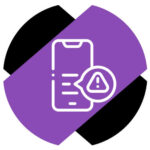 Одна из проблем, с которой сталкивается каждый пользователей смартфона, это массовые навязчивые вызовы. Сейчас есть немало приложений, которые помогают отличить спам-звонки от реальных. Но пользователи iPhone, которые совсем не хотят отвлекаться на вызовы с незнакомых номеров, могут заглушать вызовы. В этой статье мы рассмотрим о том, что такое заглушенный вызов на iPhone, как эта функция работает, как ее включить или отключить.
Одна из проблем, с которой сталкивается каждый пользователей смартфона, это массовые навязчивые вызовы. Сейчас есть немало приложений, которые помогают отличить спам-звонки от реальных. Но пользователи iPhone, которые совсем не хотят отвлекаться на вызовы с незнакомых номеров, могут заглушать вызовы. В этой статье мы рассмотрим о том, что такое заглушенный вызов на iPhone, как эта функция работает, как ее включить или отключить.
Заглушенный вызов на iPhone: как включить или отключить
Важно:
Функция заглушенного вызова на iPhone доступна только пользователям смартфонов Apple, которые обновили iOS до версии выше 13.
Заглушенный вызов можно активировать на любой модели iPhone. Это делается в настройках телефона.
Откройте настройки на iPhone и выберите в списке приложений “Телефон”.
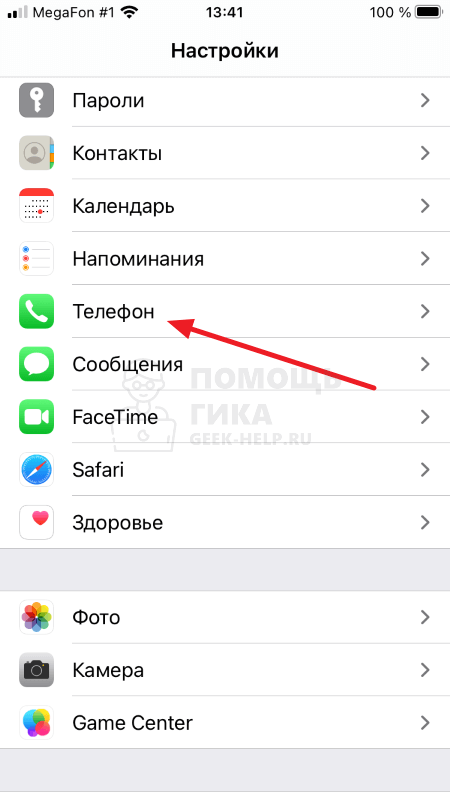
Перейдите в раздел “Заглушение неизвестных”.
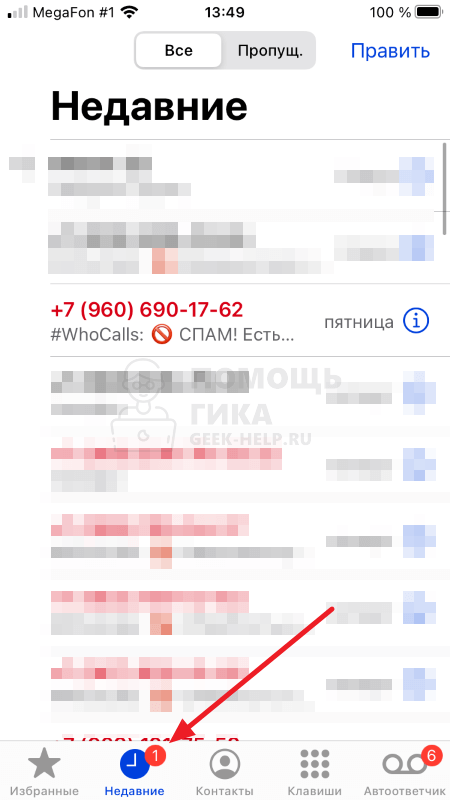
Чтобы включить функцию заглушенного вызова на iPhone, активируйте переключатель.
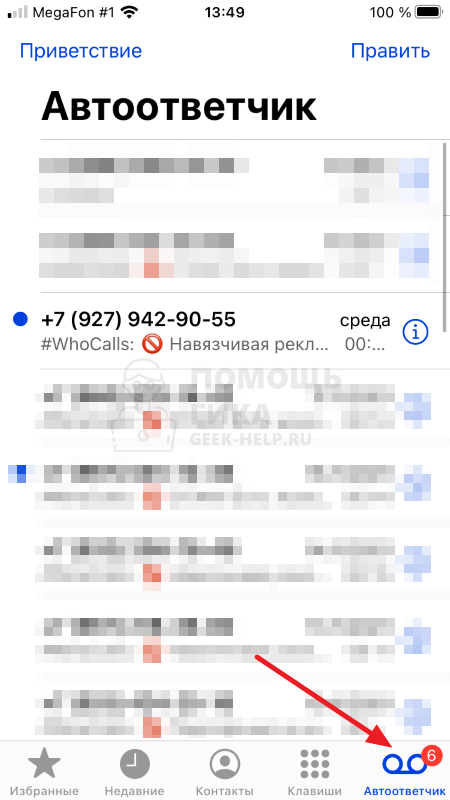
Когда потребуется отключить заглушенный вызов, просто в этом же разделе деактивируйте переключатель.
Какие вызовы заглушает iPhone
Перед тем как включать функцию заглушенного вызова на iPhone, нужно понять принцип работы этой функции. Она может быть полезно, если вам необходимо:
- Избавиться от навязчивых спам-звонков с незнакомых номеров.
- Временно отключить звонки от всех, кроме потенциально важных контактов.
После активации функции заглушенного вызова, iPhone в автоматическом режиме будет переводить на автоответчик всех, кто звонит вам. Исключения следующие:
- Номер телефона, с которого вам поступает звонок, добавлен у вас в список контактов.
- Вы сами звонили по этому номеру некоторое время назад.
Siri определила данный номер телефона как безопасный конкретно для вас, например, этот номер телефона ранее фигурировал в различных мессенджерах.
Обратите внимание:
Если вы использовали экстренный вызов на iPhone, то на 24 часа функция заглушенного вызова будет отключена. Это связано с безопасностью.
Как узнать о заглушенных вызовах на iPhone
Когда поступает звонок с неизвестного телефона, он блокируется при активированной функции заглушенного вызова. Звонивший получает возможность оставить сообщение для вас на автоответчике.
Вызовы, которые были заглушены со стороны iPhone, отображаются у пользователя на заблокированном экране телефона. Также узнать номера, которые были заглушены, можно в самом телефоне. В разделе “Недавние” отображаются все номера, которые были заглушены со стороны смартфона.
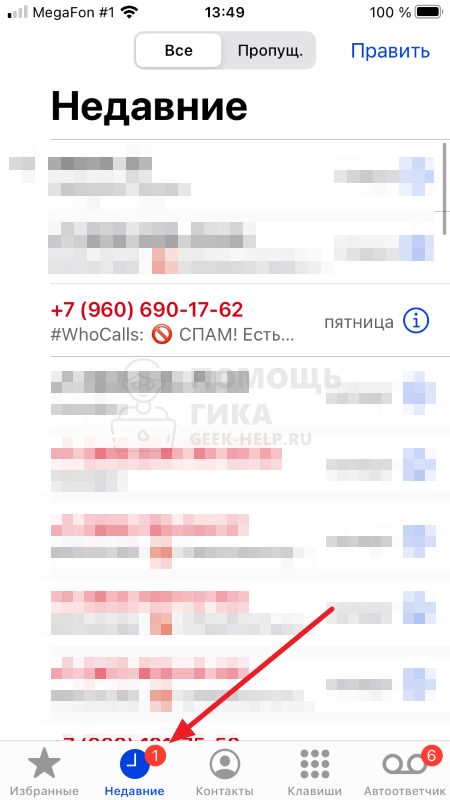
В приложении “Телефон” также можно переключиться в раздел “Автоответчик”, чтобы прослушать сообщения, которые были оставлены со стороны тех, кто звонил и был заглушен.
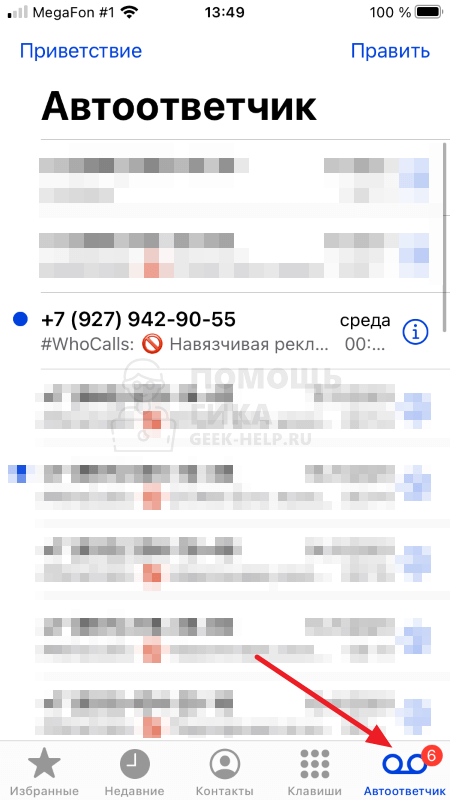
Как сделать, чтобы iPhone не заглушал нужный контакт
Как отмечалось выше, есть несколько способов указать смартфону, что номер телефона, который вам звонит, не должен быть заглушен. Самый надежный из вариантов — это добавить нужный телефон в список контактов. Напомним, что функция заглушенного вызова не переводит на автоответчик и не заглушает вызовы от тех пользователей, которые у вас записаны в телефонной книге.
Второй способ сделать так, чтобы iPhone не заглушал вызовы с определенного номера телефона, это предварительно позвонить по данному номеру телефона. Такие номера тоже не блокируются со стороны iPhone.
В iOS 13 в меню «Настройки» → «Телефон» появилась опция, которая дает возможность заглушить звонки неизвестных абонентов. Когда функция включена, звонки продолжат доходить на iPhone, но будут заглушены — звук не будет тревожить пользователя.
Как отключить дозвон на айфоне?
Если вы не хотите, чтобы звонок дублировался на всех сопряжённых с учётной записью Facetime устройствах, то необходимо выполнить следующие действия на iPhone или iPad:
- Откройте Настройки → Facetime.
- Переключите тумблер напротив пункта «Сотовые вызовы iPhone» в неактивное положение.
Как заглушить входящие звонки?
Как заблокировать входящие звонки на смартфоне, не включая режим полёта
- Зайдите в «Телефон»;
- Нажмите на кнопку с ••• и выберите пункт «Заблокировано». …
- Откройте раздел «Правила блокировки вызовов» и включите «Блокировать» все входящие вызовы;
- Также можно отключить вызовы от всех незнакомых и/или скрытых номеров.
Как разблокировать звонки на айфоне?
Прокрутите меню вниз и нажмите «Заблокировать».
Посмотреть черный список можно в настройках в разделе «Телефон» – там будет список «Заблокированные». Если вы хотите убрать абонента из перечня, нажмите «Правка» и выберите «Разблокировать».
Как заблокировать звонки с неизвестных номеров на айфоне?
Активировать функцию довольно просто — достаточно перейти в Настройки, раздел Телефон, и активировать переключатель напротив пункта «Заглушение неизвестных». После этого человек, который будет звонить вам с неизвестного номера, услышит в трубке короткие гудки «Занято».
Как убрать спам звонки?
Как включить и отключить АОН и защиту от спама
- Откройте приложение «Телефон» .
- Нажмите на значок меню Настройки АОН и спам.
- Включите или отключите эту функцию.
- При желании вы можете включить функцию Фильтровать спам, чтобы заблокировать ненужные и навязчивые звонки.
Как отключить автоответ на iOS 14?
Шаг 1: Откройте Настройки. Шаг 2: Выберите Основные > Универсальный доступ. Шаг 3: Далее зайдите в Источник звука. Шаг 4: Выберите Автоответ на вызовы.
Почему айфон звонит сам по себе?
iPhone звонит сам или звонок из параллельной вселенной? Самая популярная техническая – какой-то сбой операционной системы iOS, в результате которого телефон набирает один из последних номеров, при этом не фиксируя звонок в журнале исходящих вызовов. Или сбой аппаратуры поставщика услуг сотовой связи.
Как отключить Continuity на iPhone?
Как отключить входящие звонки (Continuity) на iPad и Mac, когда звонит iPhone?
- Откройте приложение Настройки на iPhone.
- Перейдите в раздел Телефон → На других устройствах.
- В поле «Разрешить вызовы на устройствах» оставьте лишь те гаджеты, на которых вы хотите видеть дублирующийся входящий вызов.
Как сделать чтобы не звонили левые номера?
Как заблокировать звонки с неизвестных номеров на телефоне Android
- Зайдите в стандартное приложение «Телефон».
- Нажмите по кнопке меню в приложении и выберите пункт «Настройки».
- Перейдите в раздел «Заблокированные номера».
- Включите пункт «Неизвестные номера. Блокировать вызовы с неопределяемых номеров».
Как принимать звонки только из списка контактов?
Поэтому, для блокировки всех входящих вызовов, кроме нужны контактов, вам нужно выполнить следующие настройки:
- Зайдите в Настройки.
- Выберите режим Не беспокоить:
- Активируйте его при помощи выключателя в самом верху.
- Теперь чуть ниже найдите параметр Допуск вызовов и установите От всех контактов или От избранных.
Как настроить входящий звонок?
Как изменить настройки звонков
- Откройте приложение «Телефон» .
- Нажмите на значок «Ещё» Настройки.
- Откройте раздел Звуки и вибрация. Чтобы выбрать один из доступных рингтонов, нажмите Рингтон. Чтобы телефон вибрировал при входящем вызове, нажмите Вибросигнал при вызове. Чтобы телефон издавал звуки при наборе номера, выберите Звук при наборе номера.
Как включить звонки с незнакомых номеров на айфоне?
Чтобы включить функцию «Заглушение неизвестных», перейдите в раздел «Настройки» > «Телефон», покрутите вниз, нажмите «Заглушение неизвестных» и включите эту функцию. Вызовы с незнакомых номеров будут поступать без звука, переадресовываться на автоответчик и отображаться в списке недавних вызовов.
Опция «Не беспокоить» впервые появилась в операционных системах iOS 6 и OS X Mountain Lion. Суть ее заключается в возможности ограничить входящие звонки и сообщения от всех абонентов или отдельной их категории. Рассмотрим подробнее, что происходит, когда пользователи пытаются вам позвонить или отправить SMS (iMessage) при условиях активированного режима «Не беспокоить».

Функция «Не беспокоить» позволяет пользователю iPhone, iPad и Mac в заранее установленное время оградить себя от вызовов или SMS-сообщений от различных групп абонентов. Использовать этот режим можно, например, во время интенсивной работы, когда каждый внешний раздражитель может помешать рабочему процессу или, например, в ночное время. Активируется опция в Настройках iOS / iPadOS-гаджетов (и Пункте Управления) и в Системных настройках компьютеров Mac.


Активировав тумблер Запланировано пользователь может задать время, в которое к нему никто не сможет дозвониться.
В разделе Допуск вызовов можно указать группу контактов или абонентов из категории Избранное, на которых действие режима «Не беспокоить» не будет распространяться — их звонки и текстовые сообщения будут беспрепятственно пропускаться.
Кроме того, пользователь может установить опцию Пока iPhone заблокирован, которая выключит действие режима «Не беспокоить», когда экран смартфона разблокирован. Соответственно, опция Всегда позволяет блокировать все звонки и сообщения независимо от блокировки экрана.
Активированный переключатель Повторные вызовы позволит абоненту дозвониться лишь со второго раза, при условии, что повторный звонок был совершен в течение 3-х минут.

Что происходит, если вам звонят и отсылают сообщения, когда вы в режиме «Не беспокоить»
Пользователи, пытающиеся дозвониться к абоненту со включенной опцией «Не беспокоить», будут постоянно наталкиваться на сигнал «занято». В момент звонка или присланного сообщения экран iPhone или iPad не будет загораться. В то же время, после активации экрана, iPhone сообщит его владельцу о пропущенном звонке и сообщении. То есть, все попытки добиться к пользователю со включенной функцией «Не беспокоить», будут отображаться в истории звонков и сообщений, не сопровождаемых никакими звуковыми сигналами.

Кроме того, в iOS имеется возможность добавлять исключения для любого пользователя, после чего режим «Не беспокоить» на них не будет распространяться. Об этом мы рассказывали в этом материале.
Для особых случаев, когда нежелательными становятся звонки только от отдельных абонентов, можно занести их номера в «черный список» в настройках гаджета (подробная инструкция). Правда, обойти такую блокировку можно будет, позвонив со скрытого или постороннего номера.
Нежелательные телефонные звонки могут стать обычным раздражением и даже причиной стресса для многих пользователей смартфонов в наши дни. К счастью, Apple предоставляет функцию в iOS 13 , которая может автоматически отключать вызовы на ваш телефон с неизвестных номеров, что должно помочь сократить количество спам-звонков, которые вы получаете.
Будь то сообщения от сборщика долгов, которые ищут не того человека, или случайные звонки посреди ночи, следуя приведенным ниже инструкциям, вас теперь не будут беспокоить.
Как заставить замолчать неизвестных абонентов в iOS 13 :
- Запустите приложение «Настройки» на своем устройстве.
- Прокрутите вниз и коснитесь Телефон.

- Прокрутите вниз до раздела «Заглушение вызова и заблокированные контакты».
- Коснитесь переключателя «Неизвестные абоненты без звука», чтобы переключить его в зеленое положение ВКЛ.
- При включенном Silence Unknown Callers, звонящие вам люди, которых нет в ваших контактах, будут отправлять свои звонки прямо на голосовую почту, и ваш телефон не будет звонить.

Как заблокировать звонки с неизвестных номеров на iPhoneПодробнее

Как заблокировать звонки с неизвестных и скрытых номеров на iPhone? (блокировка, чёрный список, АОН)Подробнее

Как заблокировать смс без номера Iphone. Заблокированные контакты на айфон. Часть 2Подробнее

КАК ЗАБЛОКИРОВАТЬ ВЫЗОВЫ С НЕИЗВЕСТНЫХ НОМЕРОВ НА IPHONEПодробнее

IOS 14.1 Заглушение НЕИЗВЕСТНЫХ номеров на iPhone — iApple ExpertПодробнее

❌ Как заблокировать неизвестные номера на iPhoneПодробнее

Как заглушить неизвестные номера на телефоне и отключить оценку приложений на iPhoneПодробнее

Как заблокировать неизвестный номер на айфонеПодробнее

Как блокировать звонки от неизвестных абонентов на iPhone с iOS 7 — iOS 12Подробнее

Блокирование неизвестных номеров | АйфонПодробнее

Блокировка звонков на iPhone от неизвестных абонентов или скрытых номеровПодробнее

